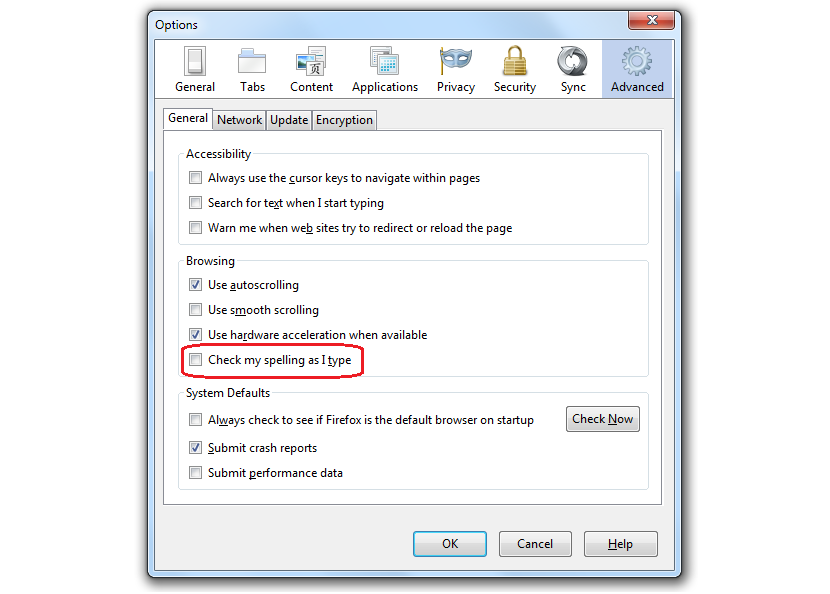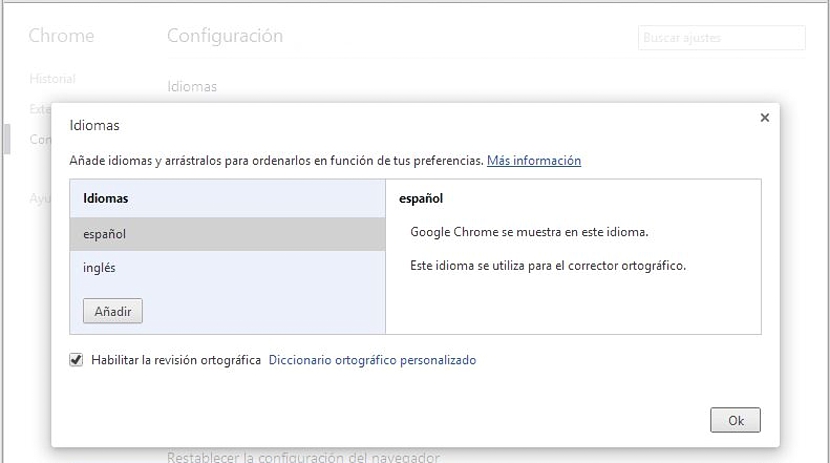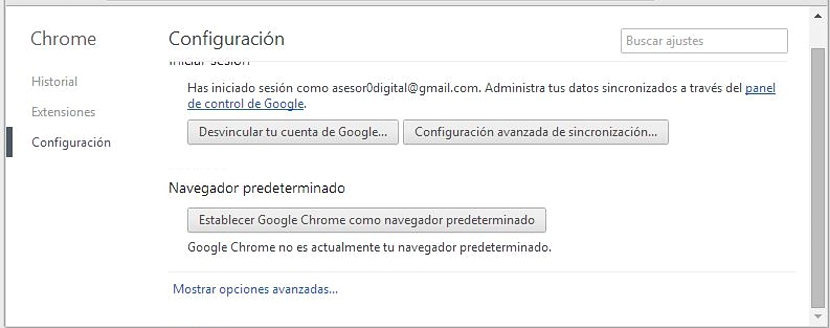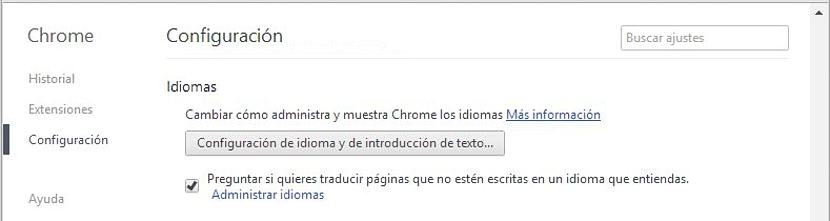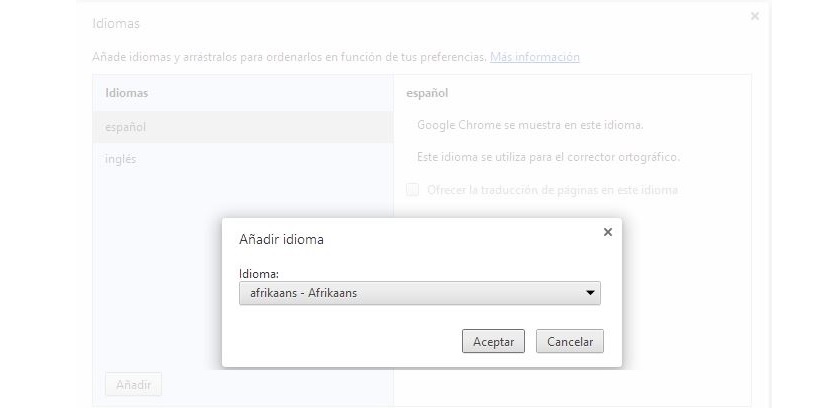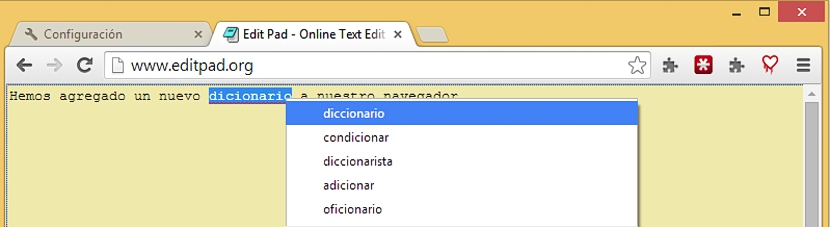இணைய உலாவிகளில் நாம் பெறக்கூடிய சிறந்த வசதிகளில் ஒன்று உள்ளது எழுத்துப்பிழை சரிபார்ப்பவர்கள், இது முக்கியமாக நாம் சேர்த்துள்ள அகராதியைப் பொறுத்தது. மொஸில்லா பயர்பாக்ஸ் மற்றும் கூகிள் குரோம் இரண்டிலும் இந்த கூறுகளை எளிதாகக் காணலாம் சொந்த செயல்பாடுகள் மூலம் அல்லது உலாவியில் நாம் சேர்க்க வேண்டிய கூடுதல் நீட்டிப்புகள் மூலம்.
நீங்கள் ஃபயர்பாக்ஸ் உலாவிகளில் அகராதிகளைச் சேர்க்க விரும்பினால், அது மொஸில்லா களஞ்சியத்திலிருந்து பெறப்பட வேண்டும், அதிக எண்ணிக்கையில் மற்றும் சாத்தியமான எல்லா மொழிகளிலும் (மற்றும் அவை ஒவ்வொன்றிலும் அந்தந்த மாறுபாடுகளுடன்) தேர்வு செய்யப்பட வேண்டும். இதேபோன்ற ஒரு சூழ்நிலையை Google Chrome முன்மொழியப்பட்டது, இருப்பினும் இங்கே நம்மால் முடியும்அகராதிகளை எளிதான மற்றும் நேரடி வழியில் பெறலாம், ஃபயர்பாக்ஸ் எங்களை முன்மொழிகிறது, இது இந்த கட்டுரைக்கு காரணமாக இருக்கும்.
Google Chrome மற்றும் Firefox க்கான புதிய அகராதிகளைக் கண்டறியவும்
நாங்கள் கீழே உரையாற்றும் தலைப்பில் வெற்று இடங்களை விடக்கூடாது என்பதற்காக, முதலில் நீங்கள் விரும்பினால் நீங்கள் என்ன செய்ய வேண்டும் என்பதைக் குறிப்பிடுவோம் பயர்பாக்ஸ் உலாவியில் புதிய அகராதியைச் சேர்க்கவும், என்றால் பரவாயில்லை உங்களிடம் ஏற்கனவே மிக சமீபத்திய பதிப்பு உள்ளது, நீட்டிப்பு ஒரே மொஸில்லா களஞ்சியத்திலிருந்து வருவதால் அவை அனைத்திற்கும் இணக்கமாக இருப்பதால்:
- உங்கள் மொஸில்லா பயர்பாக்ஸ் உலாவியைத் திறக்கவும்.
- நோக்கிச் செல்லுங்கள் பின்வரும் இணைப்பு.
நீங்கள் இப்போது இருக்கும் புதிய சாளரத்திலிருந்து, அங்குள்ள ஒவ்வொரு மொழிகளிலும் மட்டுமே நீங்கள் செல்ல வேண்டும் பயர்பாக்ஸில் நீங்கள் நிறுவ மற்றும் செயல்படுத்த விரும்பும் ஒன்றைத் தேர்ந்தெடுக்கவும். உலாவியை மறுதொடக்கம் செய்த பிறகு, அதன் எழுத்துப்பிழை சரிபார்ப்பை நீங்கள் பயன்படுத்த முடியும், முன்பு அதன் உள்ளமைவுக்குள் உள்ள பொதுவான விருப்பங்கள் மூலம் அதை செயல்படுத்தலாம்.
நாம் பார்த்தபடி, ஒரு புதிய அகராதியைச் சேர்ப்பதற்காக, அதனுடன், மொஸில்லா ஃபயர்பாக்ஸில் உள்ள ஆன்லைன் எழுத்துப்பிழை சரிபார்ப்பில், சில தொடர்ச்சியான தாவல்களைத் திறந்து சில பணிகளைச் செய்ய வேண்டியிருக்கும்.
Google Chrome இல் அகராதிகளைச் சேர்க்க முதல் முறை
இந்த நேரத்தில் குறுகிய முறையை நாங்கள் குறிப்பிடுவோம், இதன்மூலம் நீங்கள் ஒரு புதிய அகராதியைச் சேர்க்கலாம், ஆனால் Google Chrome உலாவியில்:
- Google Chrome உலாவியைத் திறக்கவும்.
- கிளிக் செய்யவும் பின்வரும் இணைப்பு.
இந்த உரிமையுடன் இப்போது நீங்கள் தொடங்கக்கூடிய பொது சாளரம் இருக்கும் உலாவியில் நீங்கள் விரும்பும் புதிய அகராதிகளை நிர்வகிக்கவும். இப்போது, சில இணைப்புகள் எங்கிருந்து வருகின்றன என்பதை அறிவது எப்போதுமே நல்லது என்பதால் (நாம் மேலே முன்மொழியப்பட்டவை போன்றவை), கீழே பின்பற்ற வேண்டிய படிகளைக் குறிப்பிடுவோம், ஆனால் சிறந்த அடித்தளத்துடன்.
Google Chrome இல் அகராதிகளைச் சேர்க்க இரண்டாவது முறை
நாங்கள் வருவதற்கான சாளரம் நாங்கள் முன்பு பரிந்துரைத்ததைப் போலவே இருக்கும், இருப்பினும் இப்போது படிப்படியாக விளக்கப்பட்ட ஒரு நடைமுறையை நாங்கள் முன்மொழிகிறோம், பலருக்கு தெரியாத ஒரு இணைப்பைக் கிளிக் செய்யாமல் அங்கு செல்வதற்கான வழி:
- Google Chrome ஐ இயக்கவும்.
- மேல் வலது பக்கத்தில் உள்ள மூன்று வரிகளில் (ஹாம்பர்கர் ஐகான்) கிளிக் செய்க.
- இப்போது நாம் செல்வோம் கட்டமைப்பு.
- நாங்கள் பக்கத்தின் கீழே சென்று இணைப்பைக் கிளிக் செய்க «மேம்பட்ட விருப்பங்களைக் காட்டு".
- «இருக்கும் பகுதிக்கு நாங்கள் பயணம் செய்கிறோம்மொழிகளை".
- «என்று சொல்லும் விருப்பத்தை கிளிக் செய்கமொழி மற்றும் உரை உள்ளீட்டு அமைப்புகள்".
இந்த விருப்பங்களுடன் நாங்கள் முன்பு தங்கியிருந்த அதே சாளரத்தில் சந்திப்போம்; இந்த இரண்டு நடைமுறைகளையும் மேற்கொள்வதன் நோக்கம், கூகிள் குரோம் பயனருக்கு அந்த பகுதியின் முதல் பகுதியை நாங்கள் முன்மொழிந்த இணைப்பை நினைவில் கொள்ளாத நிலையில், அந்த பகுதிக்கு எவ்வாறு செல்வது என்பதை அறிந்து கொள்வது.
திறந்திருக்கும் சாளரத்தில், வாசகர் நிச்சயம் பார்த்துக் கொண்டிருப்பார், இயல்பாகவே "ஏற்றப்பட்ட" இரண்டு மொழிகளை நீங்கள் பாராட்டலாம், இவை ஸ்பானிஷ் மற்றும் ஆங்கிலம்; கீழே உள்ள பொத்தானைக் கிளிக் செய்ய வேண்டும் «சேர்க்கWindow புதிய சாளரத்தைத் திறக்க.
உலாவியில் எங்கள் அகராதியில் சேர்க்க விரும்பும் எந்த மொழியையும் தேர்ந்தெடுப்பதற்கான வாய்ப்பு அதில் எங்களுக்கு வழங்கப்படுகிறது.
Google Chrome இல் நான் இறக்குமதி செய்த அகராதியின் பயன்பாடு என்ன? நாங்கள் முன்பு ஒரு ஆன்லைன் உரை திருத்தியை விவரித்தோம் எந்த தளத்திலும் பயன்படுத்த மிகவும் சுவாரஸ்யமானது; கூகிள் குரோம் அல்லது அகராதி செயல்படுத்தப்பட்ட வேறு எந்த உலாவியில் நாங்கள் அதனுடன் பணிபுரிந்தால், எந்த எழுத்துப்பிழை சரிபார்ப்பை மட்டுமே நாங்கள் செயல்பட வேண்டும் என்பதை வரையறுக்க வேண்டும், இதனால் தவறாக எழுதப்பட்ட சொற்கள் ஒரு திருத்தத்தைக் குறிக்கும் சிறிய அடையாளத்தைக் கொண்டுள்ளன.
அங்கு நாம் சரியான பொத்தானைக் கிளிக் செய்து, நாம் நிறுவிய மற்றும் செயல்படுத்திய இந்த துணை நிரலை உலாவி வழங்கும் சரியான சொற்களுக்கான பரிந்துரைகளைப் பார்க்க வேண்டும்.